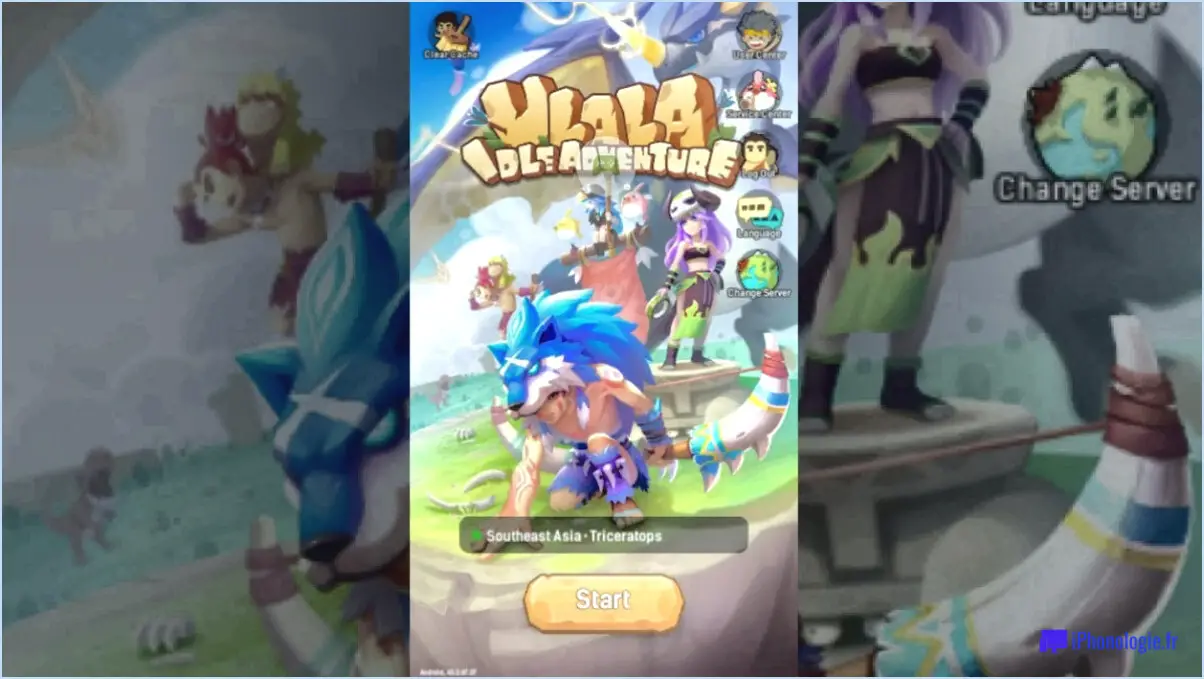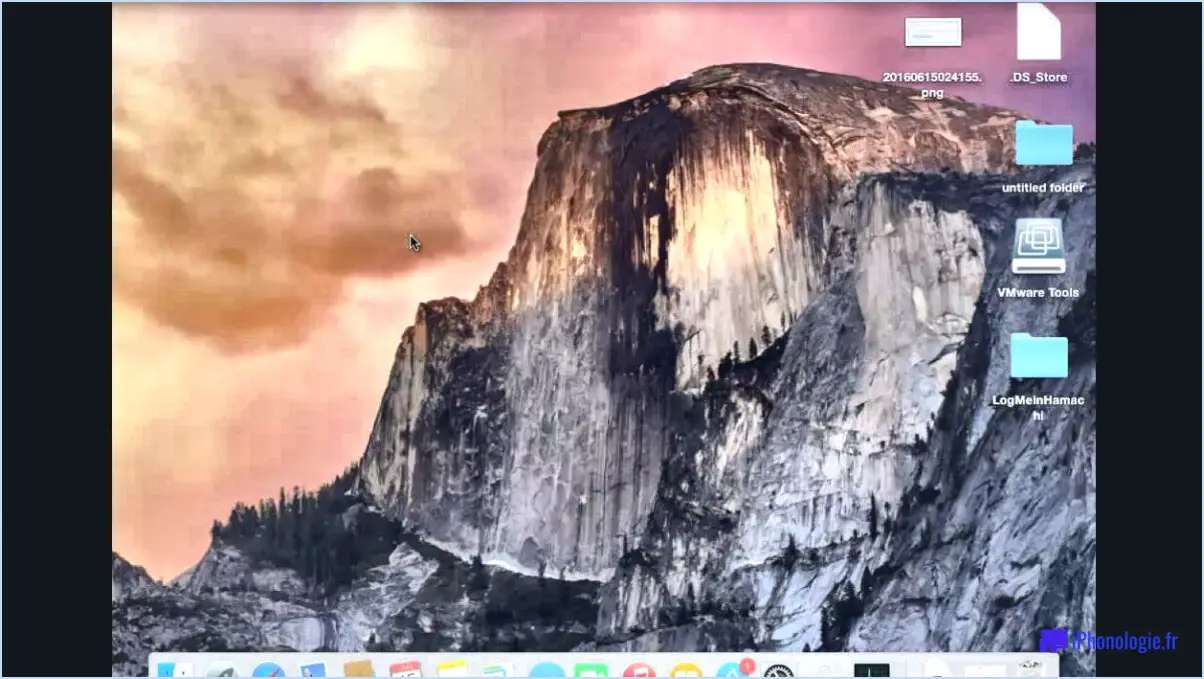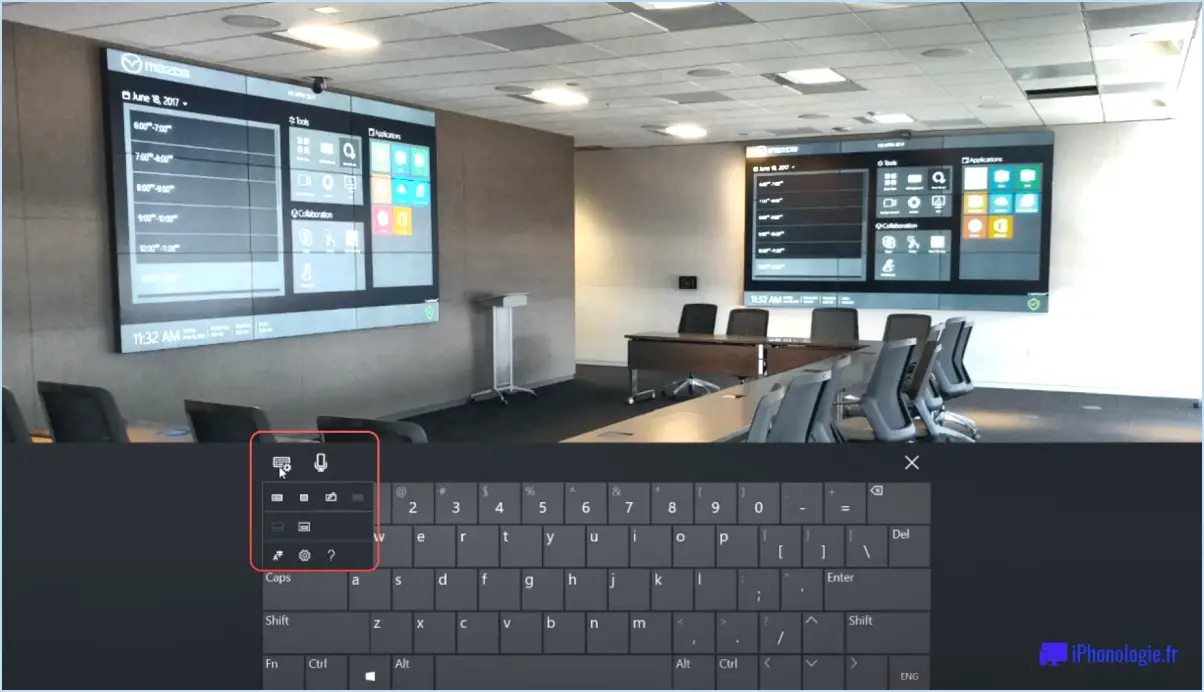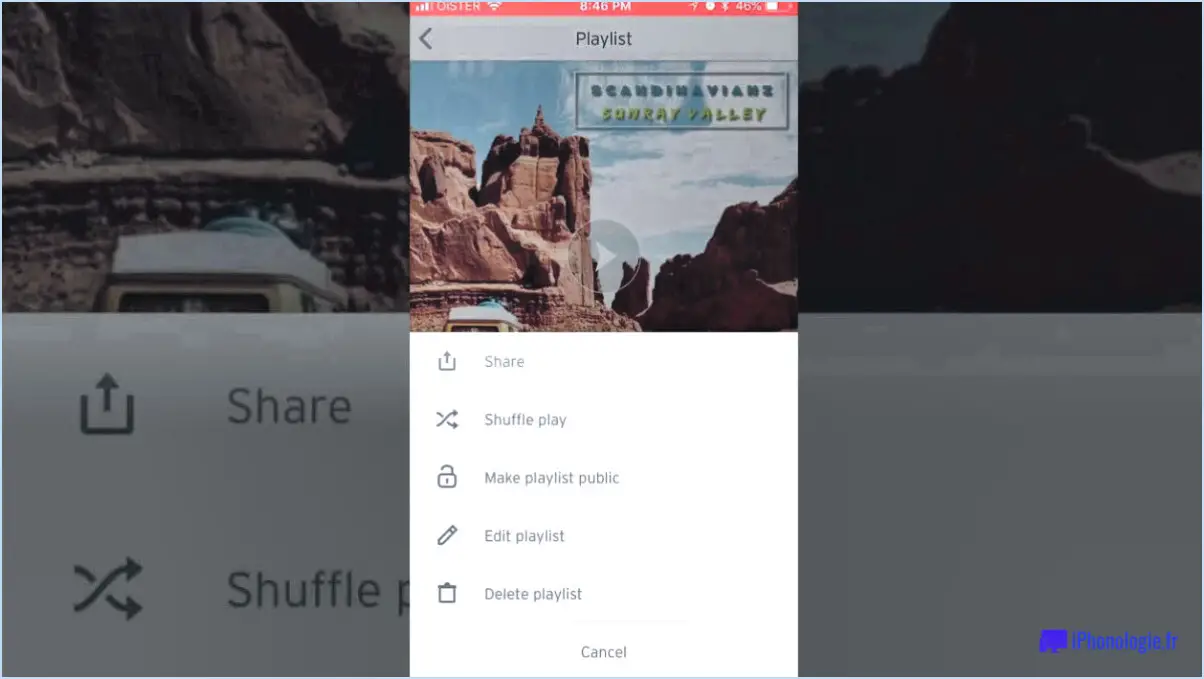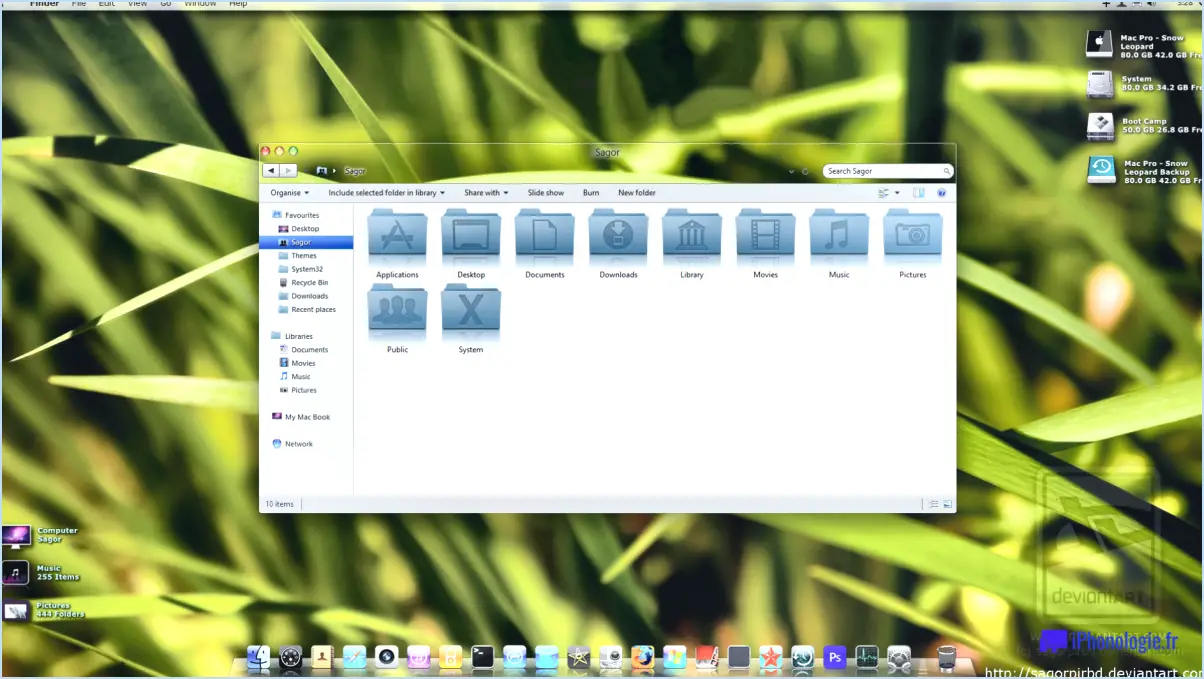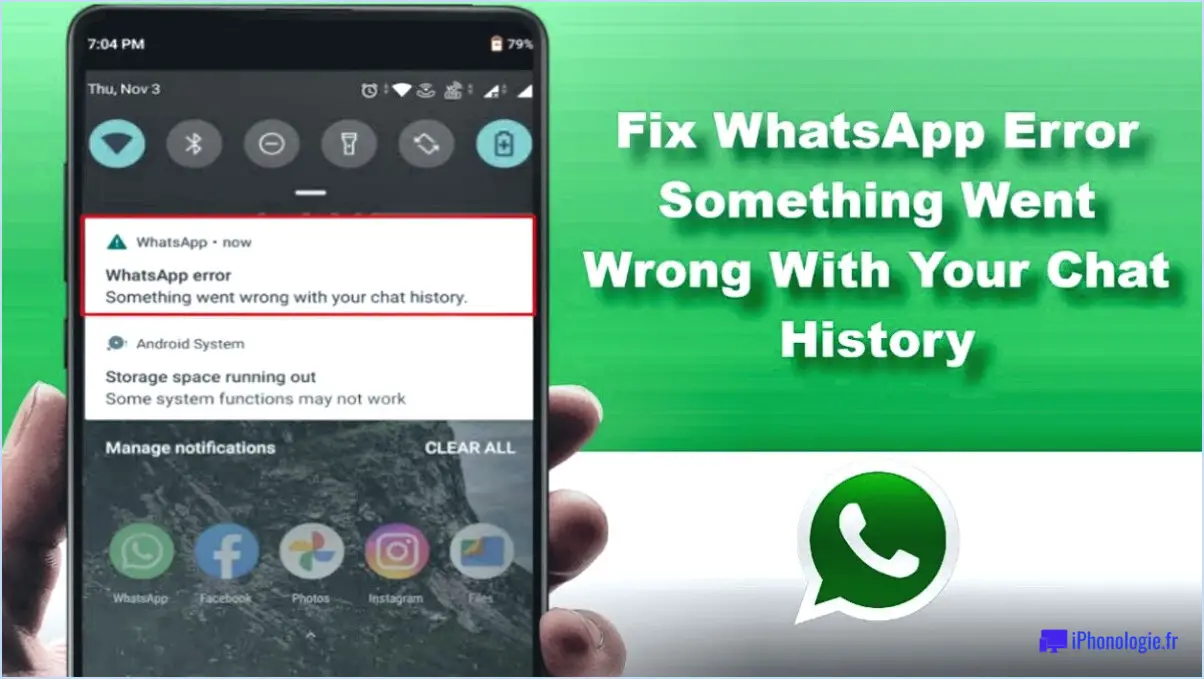Comment supprimer le glide?

Pour supprimer Glide de votre système, vous devrez suivre des étapes spécifiques en fonction de votre système d'exploitation et de l'application Glide que vous avez installée. Bien que le processus puisse varier légèrement, voici une ligne directrice générale pour vous aider à supprimer Glide efficacement :
Suppression de Glide sous Windows :
- Ouvrez l'explorateur de fichiers en appuyant sur la touche Windows + E.
- Naviguez jusqu'au dossier "Program Files" sur votre disque dur principal (généralement situé à C:NProgram Files).
- Localisez le dossier Glide dans le répertoire Program Files.
- Cliquez avec le bouton droit de la souris sur le dossier Glide et sélectionnez "Supprimer" dans le menu contextuel.
- Confirmez la suppression lorsque vous y êtes invité en cliquant sur "Oui" ou "OK".
Suppression de Glide sur macOS :
- Ouvrez le Finder en cliquant sur l'icône du smiley dans votre dock.
- Naviguez jusqu'au dossier "Applications".
- Localisez l'application Glide dans le répertoire Applications.
- Cliquez sur l'application Glide et faites-la glisser vers l'icône de la corbeille dans le dock. Vous pouvez également cliquer avec le bouton droit de la souris sur l'application Glide et sélectionner "Déplacer vers la corbeille".
- Pour terminer la suppression, cliquez avec le bouton droit de la souris sur l'icône de la corbeille et sélectionnez "Vider la corbeille".
Veuillez noter que ces instructions sont des lignes directrices générales et que les étapes réelles peuvent différer en fonction de votre configuration spécifique. Certaines applications peuvent avoir leur propre programme de désinstallation que vous pouvez utiliser à la place, qui se trouve généralement dans le dossier Glide ou qui est accessible par le menu de l'application.
Avant de supprimer Glide, assurez-vous qu'il n'y a pas de données non sauvegardées ou de fichiers importants associés à l'application. Il est toujours bon de sauvegarder les fichiers ou données essentiels avant de procéder à la suppression d'un logiciel.
Comment supprimer une ligne dans Glide?
Pour supprimer une ligne sur Glide, il existe deux méthodes simples. La première consiste à glisser vers la gauche sur la ligne que vous souhaitez supprimer. Lorsque vous effectuez un glissement vers la gauche, une icône bouton d'effacement apparaît à droite de la ligne. En tapant sur le bouton de suppression, vous supprimez la ligne de votre application Glide.
La deuxième méthode consiste à d'appuyer sur l'icône de la corbeille située à droite de la ligne. Cette icône de corbeille est spécialement conçue pour supprimer les rangées. En tapant dessus, vous pouvez rapidement supprimer la ligne indésirable de votre application Glide.
N'oubliez pas que, que vous choisissiez de glisser vers la gauche ou de toucher l'icône de la corbeille, les deux méthodes aboutissent au même résultat : la suppression de la ligne sélectionnée.
Comment éditer sur Glide?
La procédure d'édition sur Glide est simple et directe. Commencez par repérer le bouton "Modifier" situé dans le coin supérieur droit de l'écran. Il vous permet d'apporter des modifications à votre contenu. Une fois que vous avez trouvé le bouton, appuyez légèrement dessus. Cette action activera le mode édition, ce qui vous permettra d'apporter les modifications nécessaires à votre convenance.
Prenez le temps de mettre en œuvre les modifications souhaitées. Qu'il s'agisse de peaufiner la mise en page, de mettre à jour le texte ou d'ajouter de nouveaux éléments, Glide vous offre la possibilité de personnaliser votre contenu. Une fois que vous êtes satisfait de vos modifications, recherchez le bouton "Terminé", également situé dans le coin supérieur droit de l'écran, et appuyez dessus pour enregistrer vos modifications.
N'oubliez pas que les boutons "Modifier" et "Terminé" sont vos alliés lorsqu'il s'agit d'éditer sur Glide. Avec leur aide, vous pouvez sans effort affiner et améliorer votre contenu pour répondre à vos besoins spécifiques.
Comment supprimer un champ dans un tableau?
Pour supprimer un champ dans un tableau, vous pouvez utiliser la commande DROP COLUMN pour supprimer un champ dans un tableau. Cette commande vous permet de supprimer une colonne spécifique d'un tableau, en éliminant les données et la structure associées. Voici un guide concis sur la manière de procéder :
- Commencez par identifier la table dans laquelle vous souhaitez supprimer le champ.
- Formulez la DROP COLUMN en précisant le nom de la table et le champ (colonne) à supprimer.
- Exécutez la commande dans le système de gestion de base de données ou l'éditeur SQL de votre choix.
N'oubliez pas de faire preuve de prudence lorsque vous supprimez des champs, car cette action supprime définitivement la colonne et ses données. Il est conseillé de sauvegarder vos données avant de procéder.
Qu'est-ce que l'enregistrement Glide?
Un enregistrement Glide est une table ServiceNow qui contient des données provenant d'une table spécifique de la base de données ServiceNow. Il sert d'outil crucial pour la gestion des données au sein de la plateforme ServiceNow. Les enregistrements Glide permettent aux utilisateurs d'effectuer diverses opérations telles que l'interrogation, la mise à jour et la suppression de données dans la base de données ServiceNow. En exploitant les enregistrements Glide, les utilisateurs peuvent interagir avec les données et les manipuler efficacement, ce qui garantit des processus fluides et rationalisés. Cette puissante fonctionnalité permet aux organisations de gérer efficacement leurs données et d'utiliser tout le potentiel de la plateforme ServiceNow.
Comment supprimer un enregistrement dans ServiceNow?
Pour supprimer un enregistrement dans ServiceNow, suivez les étapes suivantes :
- Obtenez le sys_id de l'enregistrement que vous souhaitez supprimer. Le sys_id est un identifiant unique attribué à chaque enregistrement dans ServiceNow.
- Une fois que vous avez le sys_id, vous pouvez utiliser la fonction 'deleteRecord' pour supprimer l'enregistrement. Cette fonction est disponible dans l'API de script de ServiceNow.
- Dans votre script ou votre code, appelez la fonction "deleteRecord" et passez le sys_id de l'enregistrement comme paramètre.
- Assurez-vous que vous disposez des autorisations nécessaires pour supprimer l'enregistrement. En fonction de votre rôle et de vos privilèges d'accès, vous devrez peut-être ajuster les autorisations ou demander l'aide d'un administrateur ServiceNow.
- Exécutez le script ou le code contenant la fonction 'deleteRecord'. Cela déclenchera la suppression de l'enregistrement spécifié de la base de données ServiceNow.
N'oubliez pas de faire preuve de prudence lorsque vous supprimez des enregistrements, car l'action est irréversible. Vérifiez toujours le sys_id et examinez les dépendances ou les impacts potentiels avant de procéder à la suppression.
Comment supprimer un index dans ServiceNow?
Pour supprimer un index dans ServiceNow, suivez les étapes suivantes :
- Ouvrez l'application Index.
- Localisez et sélectionnez l'index que vous souhaitez supprimer.
- Recherchez le bouton Supprimer, généralement situé dans la barre d'outils ou dans la page de détails de l'index.
- Cliquez sur le bouton Supprimer pour lancer le processus de suppression.
Il est important de noter que la suppression d'un index supprime définitivement toutes les données associées et ne peut être annulée. Par conséquent, faites preuve de prudence lorsque vous supprimez des index dans ServiceNow.
Comment supprimer un champ d'un formulaire dans ServiceNow?
Pour supprimer un champ d'un formulaire dans Servicenow, vous disposez de plusieurs options.
- Form Layout Menu (Menu de présentation du formulaire) : Accédez au menu de présentation du formulaire sur lequel vous travaillez. De là, vous pouvez facilement supprimer le champ en le sélectionnant et en choisissant l'option "Supprimer". Cette méthode est simple et pratique.
- Éditeur de champs : Une autre approche consiste à utiliser la fonctionnalité de l'éditeur de champ. Naviguez jusqu'au formulaire que vous souhaitez modifier et ouvrez l'éditeur de champ. Localisez le champ que vous souhaitez supprimer et supprimez-le à l'aide des options disponibles. L'éditeur de champs offre une plus grande souplesse dans la personnalisation de votre formulaire.
N'oubliez pas que les deux méthodes vous permettent de supprimer facilement les champs indésirables de vos formulaires Servicenow. Choisissez celle qui convient le mieux à votre flux de travail.